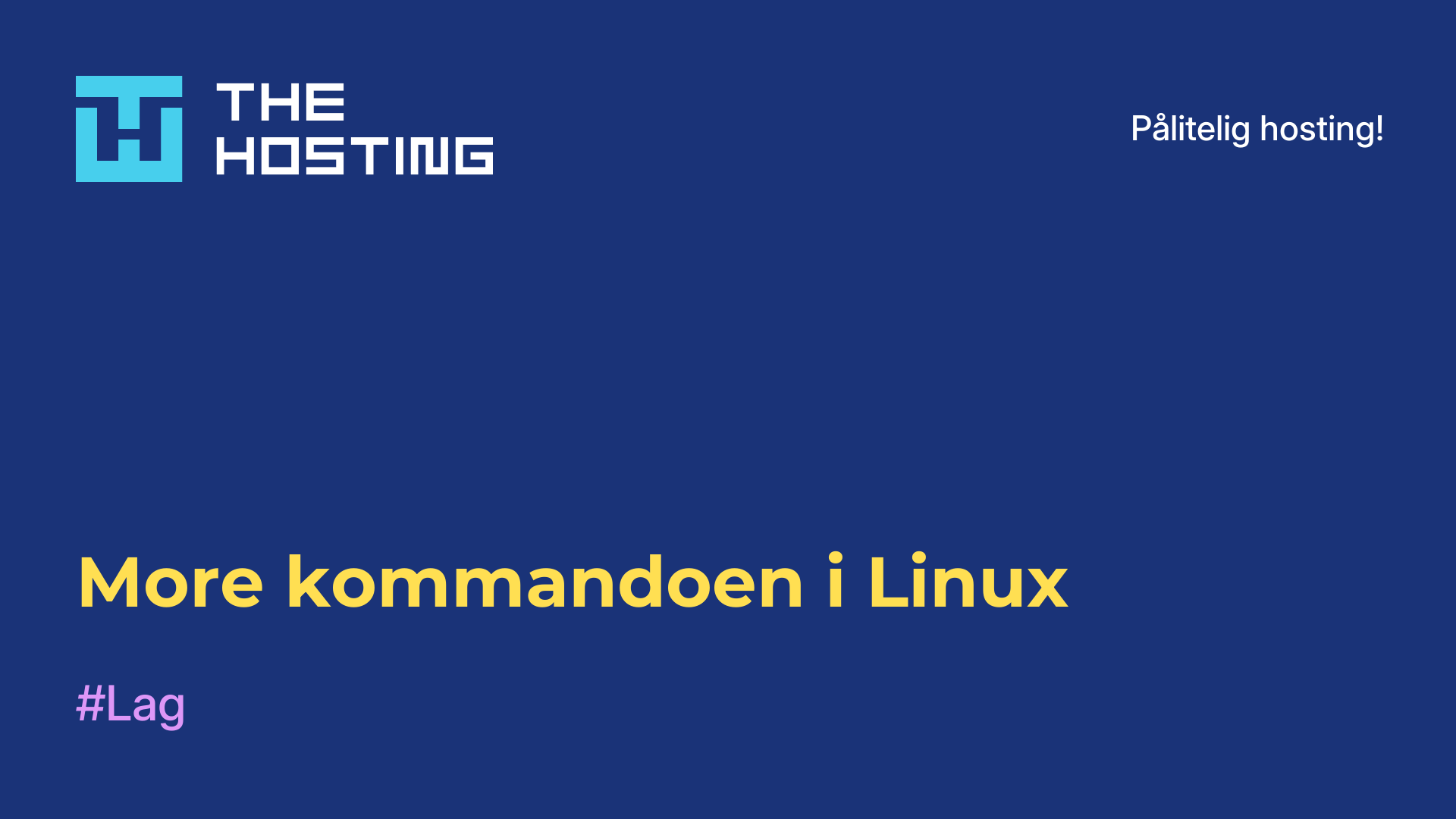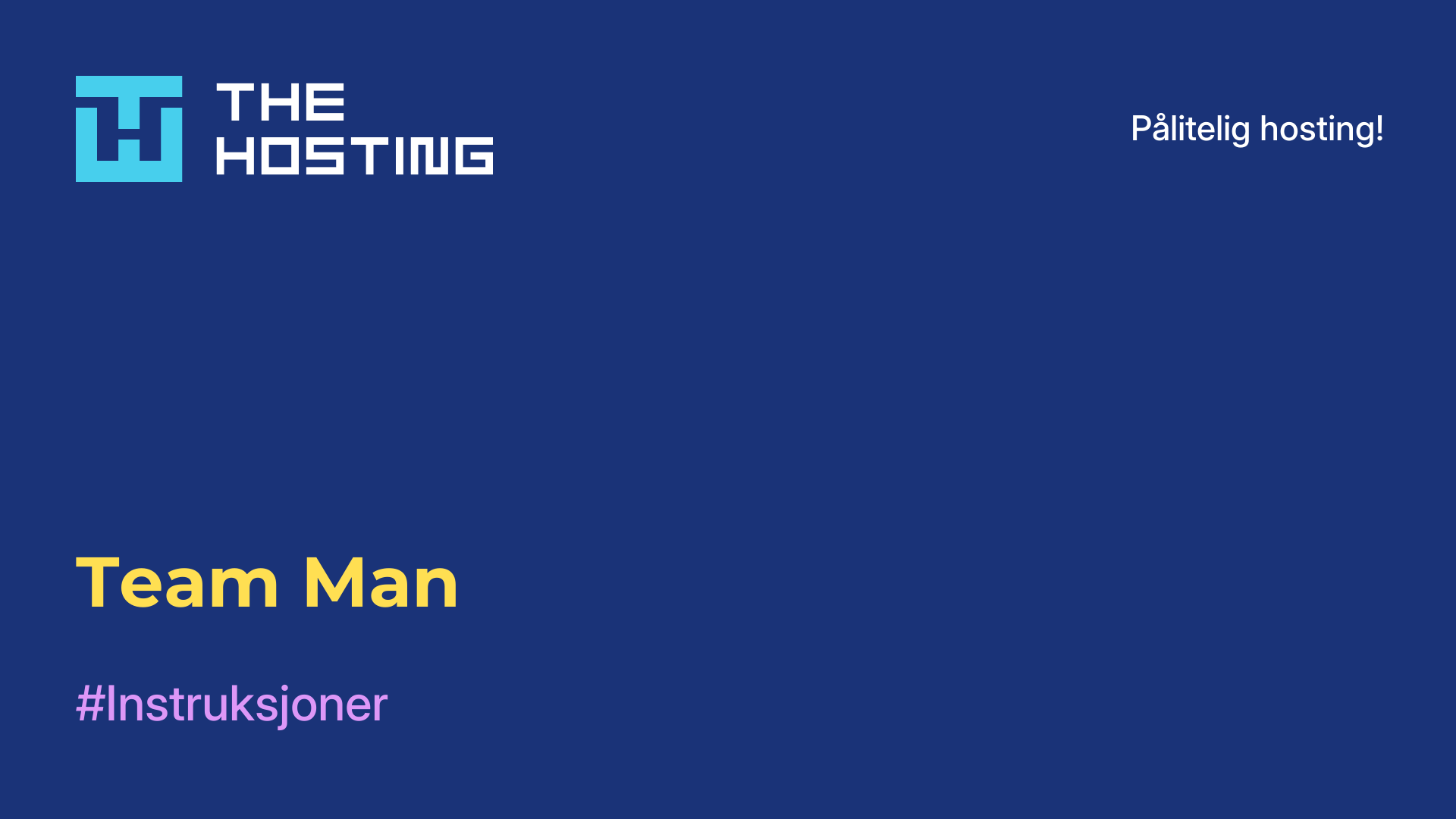Installere Cinnamon i Ubuntu 20.04
- Hovedside
- Kunnskapsbase
- Installere Cinnamon i Ubuntu 20.04
Etter introduksjonen av Gnome 3.0 ble det annonsert at Cinnamon var på trappene, med mål om å beholde det mer velkjente gamle Gnome 2.0-grensesnittet. Men i motsetning til MATE er Cinnamon basert på og bruker de nye Gnome 3-teknologiene. Over tid har imidlertid Cinnamon utviklet seg til å bli et fullt funksjonelt skrivebordsmiljø. Slik har utvikleren klart å gjøre utseendet til Gnome 2.0 mer kjent og gjenkjennelig for Windows-brukere. Panelet er plassert nederst på skjermen, og det har en hovedmenyknapp som åpner hovedmenyen, som er praktisk talt identisk med Windows-hovedmenyen. Med dette i bakhodet, la oss se på installasjonen av Cinnamon i Ubuntu 20.04.
Funksjoner i Cinnamon
Før vi ser på instruksjonene for å installere Cinnamon i Ubuntu 20.04, er det ikke overflødig å gjøre oss kjent med de viktigste kjennetegnene ved dette funksjonelle skrivebordsmiljøet:
- Cinnamon er mer fleksibel i tilpasning enn Gnome, du kan konfigurere forskjellige parametere for miljøets drift;
- Nemo brukes som filbehandler. Det er en annen gaffel av Nautilus med bedre integrering i det skallet;
- desklets er veldig lik Windows-gadgets, de lar deg overvåke CPU-belastning, vær og andre nyttige ting;
- et panel med hovedmeny, vindusliste og systemstatusfelt som ligner på det samme panelet i Windows.
Når det gjelder minimum systemkrav, bør prosessorfrekvensen være minst 1 GHz og RAM bør være minst 512 MB.
Installere Cinnamon i Ubuntu 20.04
Det er ganske enkelt å utføre installasjonen. Den er tilgjengelig i de offisielle repositoriene, så det vil ikke være noen problemer med dette. Før du installerer skallet, må du oppdatere alle pakkene på systemet:
$ sudo apt update
$ sudo apt full-upgradeFor å installere Cinnamon i Ubuntu må du utføre
$ sudo apt install cinnamon-desktop-environment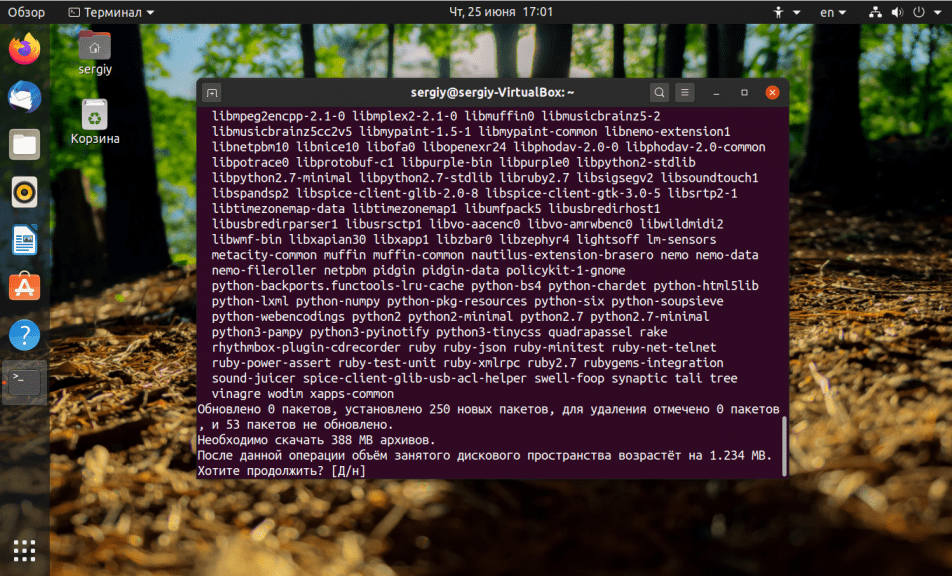
Nå må du vente på at installasjonen er fullført og starte datamaskinen på nytt. Etter omstart, velg den nåværende økten ved å klikke på spesialutstyret.
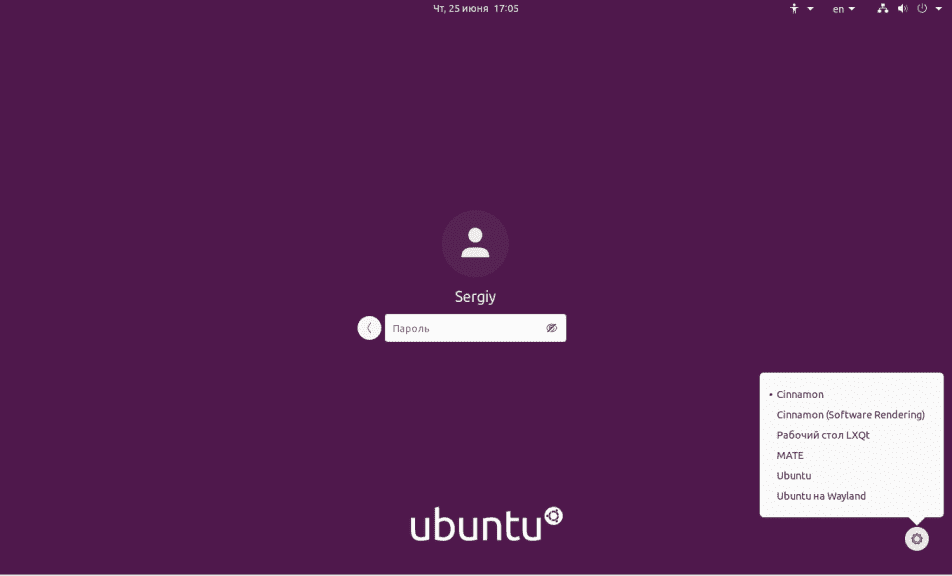
Skjermbilde av det installerte systemet:
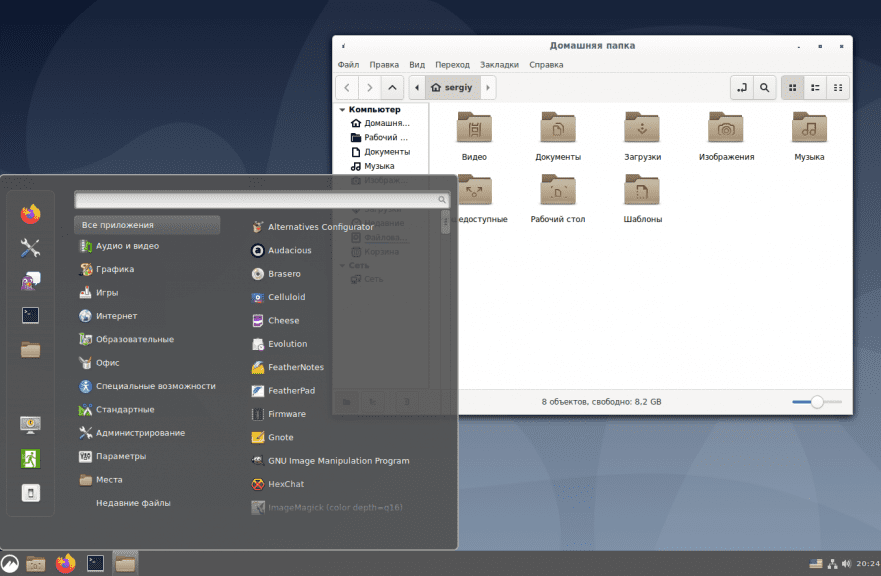
Konfigurere Cinnamon
Siden installasjonen av Cinnamon i Ubuntu er fullført, kan du gå videre til å vurdere tilpasning. Numix-temaer fungerer best og kan installeres fra de offisielle repositoriene:
$ sudo apt install numix-gtk-themeBrukeren har også fortsatt muligheten til å bruke Linux Mint-temaer, inkludert Mint Y. Pakkene må imidlertid lastes ned og installeres manuelt fra deb-pakker. I tillegg må libreoffice-style-mint-pakken også installeres for mint-themes. Følg trinnene nedenfor for å installere de nedlastede deb-filene:
$ sudo dpkg -i ~/Загрузки/*.debHvordan avinstallere Cinnamon
Hvis du har installert og konfigurert Cinnamon, men ikke har hatt glede av funksjonaliteten, må du kjøre følgende kommandoer:
$ sudo apt purge purge cinnamon*
$ sudo apt autoremoveVed å kjøre disse kommandoene fjerner du alle installerte pakker sammen med Cinnamon-skallet, slik at systemet ditt blir helt rent.